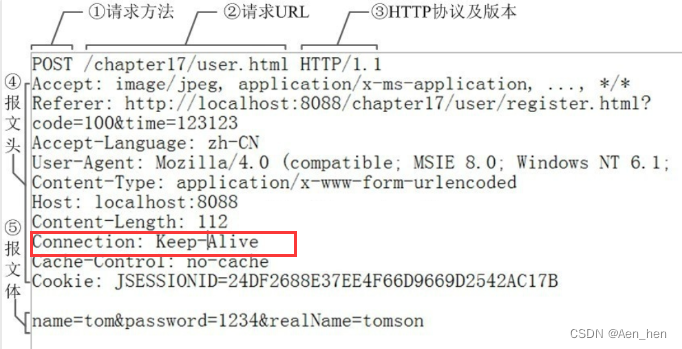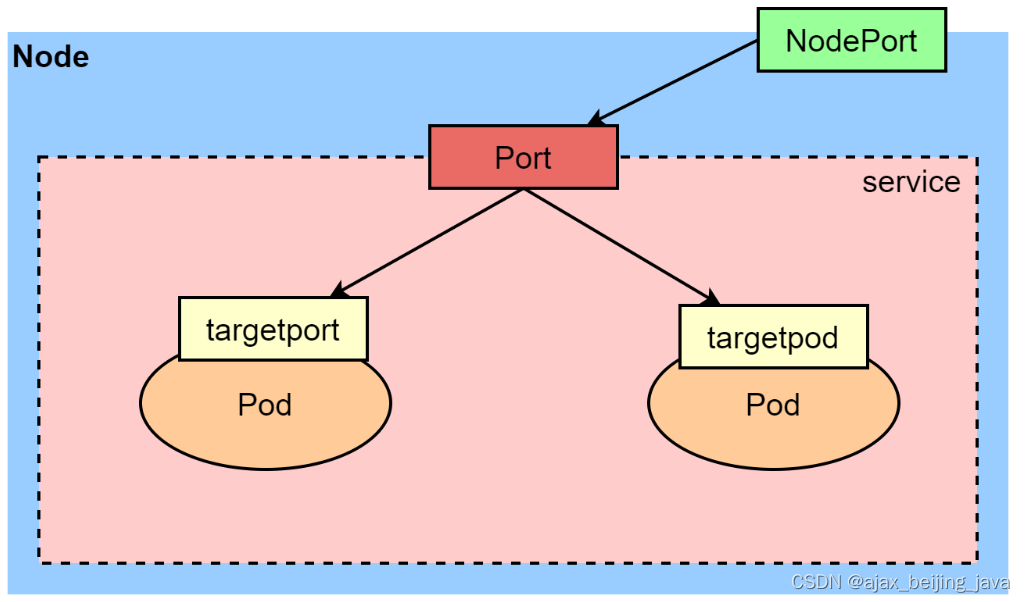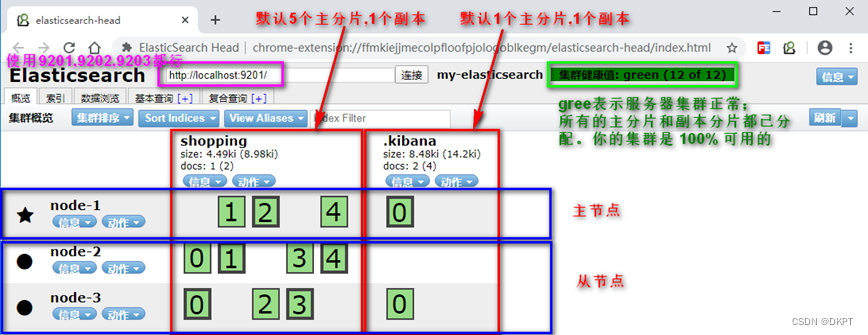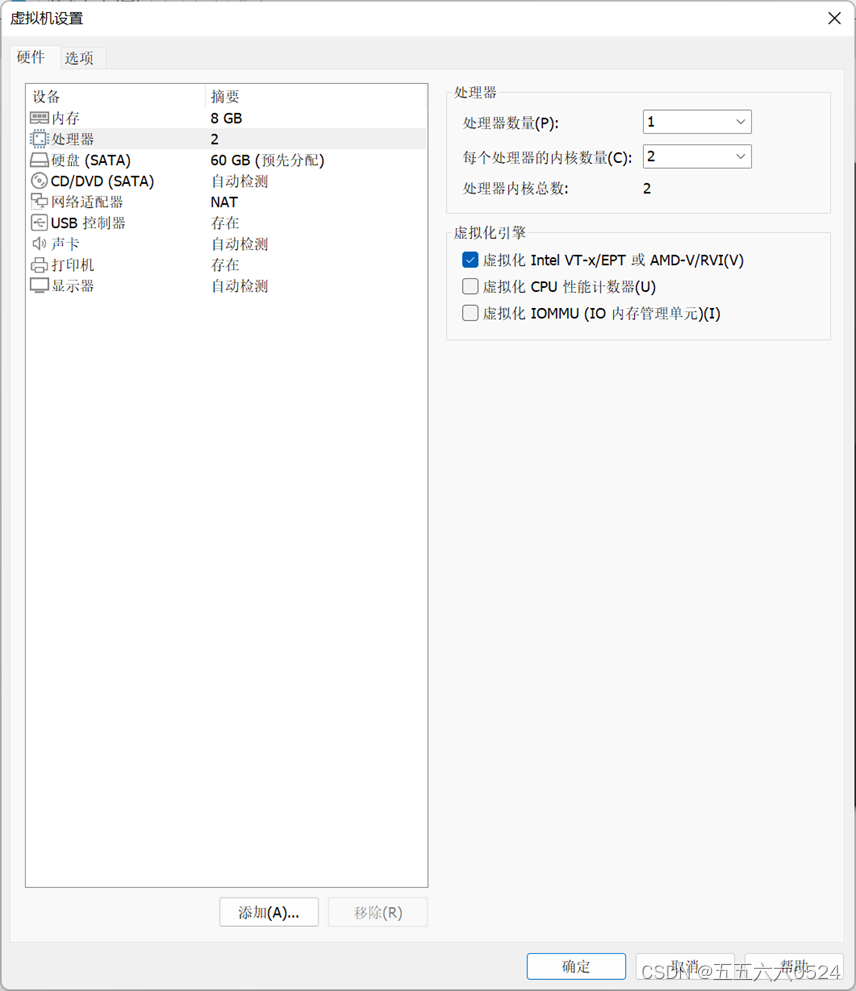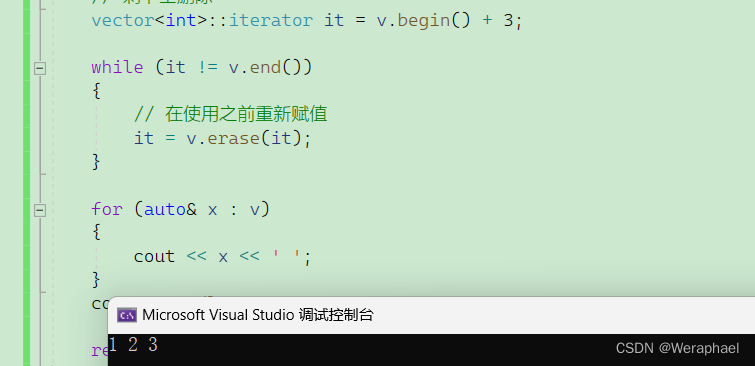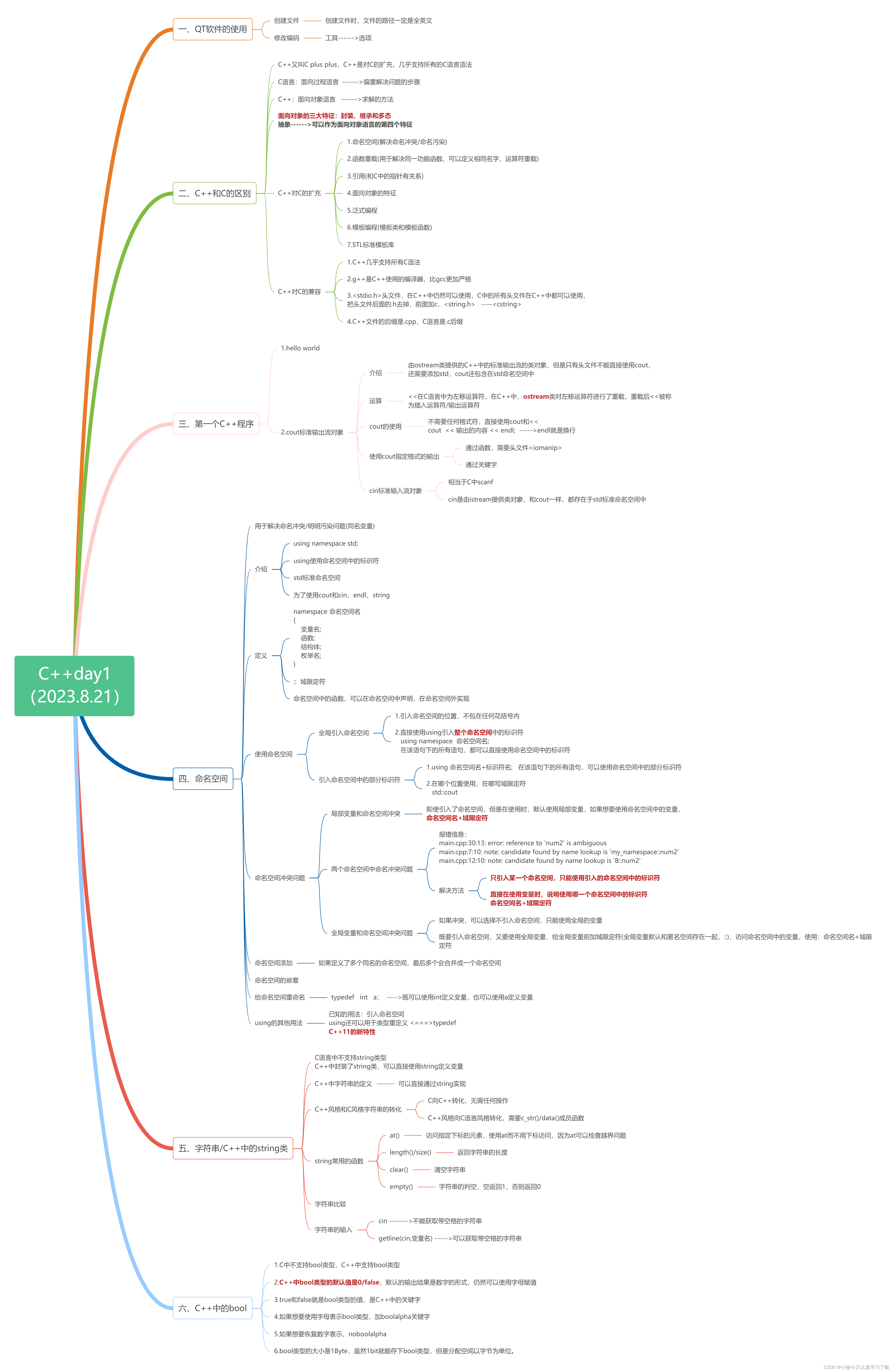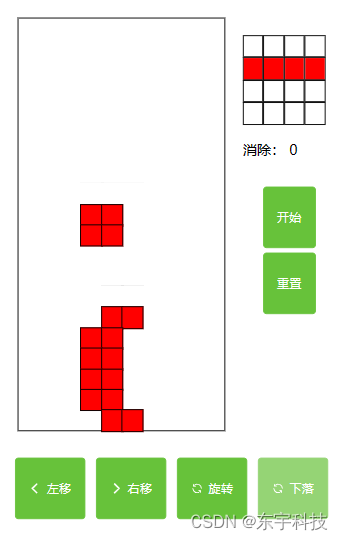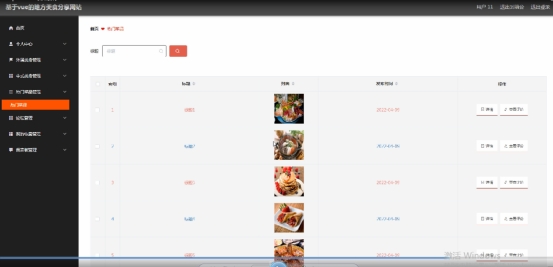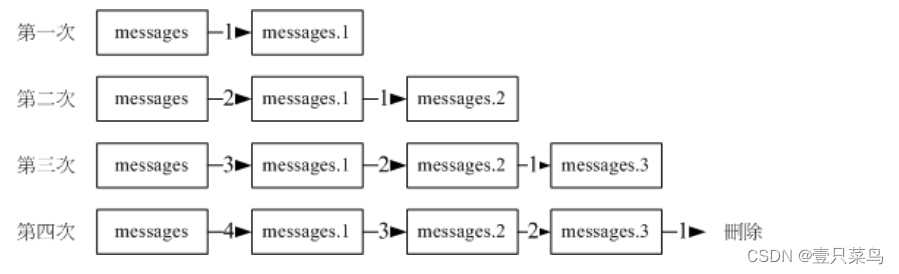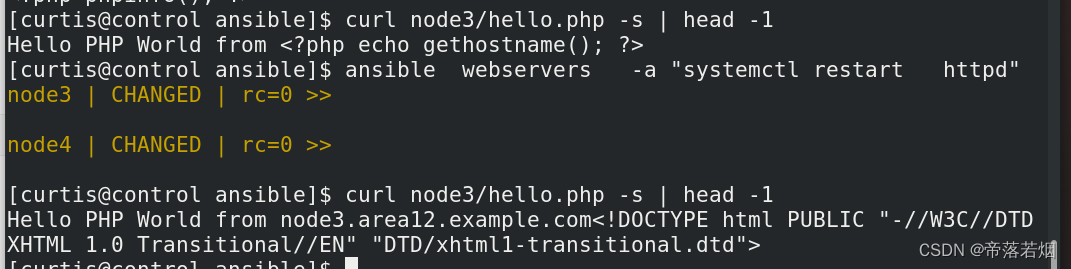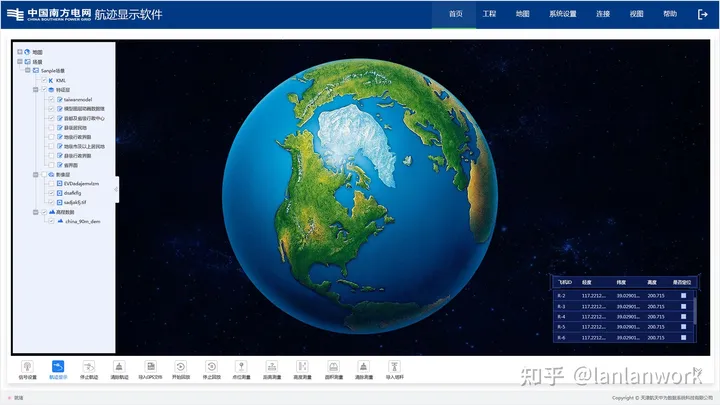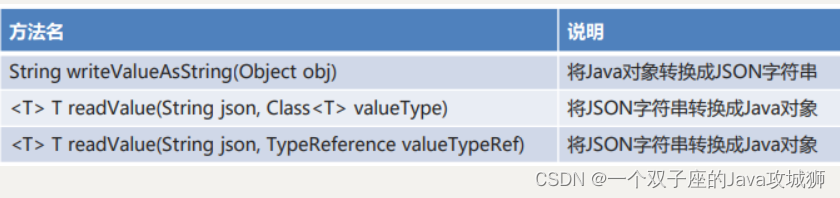苹果电脑作为一款受欢迎的高性能设备,不仅在日常工作中发挥着重要作用,还可以用于创造内容,如录制屏幕内容。录屏功能能够帮助用户将屏幕上的活动记录成视频,方便分享、演示或存档。可是您知道苹果电脑怎么录屏吗?通过本文的详细步骤,您将了解如何在苹果电脑上轻松录制屏幕内容。

苹果电脑内置录屏方法:
苹果电脑自带的录屏功能为用户提供了方便的录屏体验。要使用该功能,请按照以下步骤操作:
第1步:在苹果电脑上,点击“Finder”(访达),然后进入“应用程序”文件夹,找到并打开“QuickTime Player”。
第2步:在“QuickTime Player”菜单栏中,选择“文件”选项,然后点击“新建屏幕录制”。在屏幕录制窗口中,您可以选择录制的屏幕区域,包括全屏或自定义区域。您还可以选择是否录制麦克风音频。
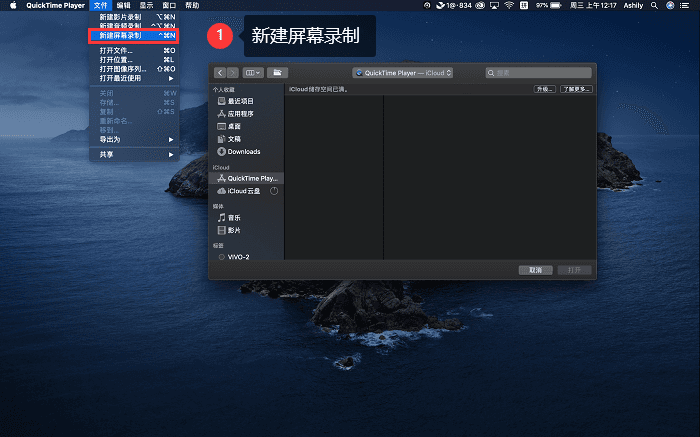
第3步:点击录制按钮开始录屏。录制过程中,您可以使用快捷键“Control+Option+Esc”来终止录制。录制完成后,您可以通过点击“文件”选项,选择“保存”来保存录制的视频。
第三方软件录屏方法:
如果我还有别的需求,那苹果电脑怎么录屏呢?数据 蛙录屏软件很好的满足了这个需求,它适用于Windows系统和Mac系统,可以录制苹果电脑上任意内容,包括网页、桌面、视频、应用界面等。
它免费不限制录制时长,如果您在录屏结束后,还有后期处理的要求,那么这款软件也同样适合您,软件拥有强大的后期处理,可以进行视频分割、添加特效等。下面是录制苹果电脑屏幕的操作步骤:
演示机型:Apple MacBook pro
系统版本:Windows 10
软件版本:数据 蛙录屏软件1.1.8
第1步:访问官方网站,下载并安装Mac版本的数据 蛙录屏软件,打开进入主页,可以看到多种录制模式,包括视频录制、窗口录制、音频录制等。

第2步:在视频录制页面中,您可以选择录制全屏或自定义录制区域,确定摄像头、扬声器、麦克风是否开启,然后点击“开始录制”按钮,开始录屏。
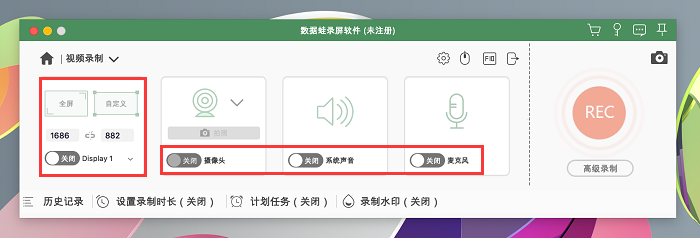
第3步:完成录制后,点击“结束”按钮,视频将弹出预览,你可以对录制的视频进行修剪,然后保存到电脑文件夹中。
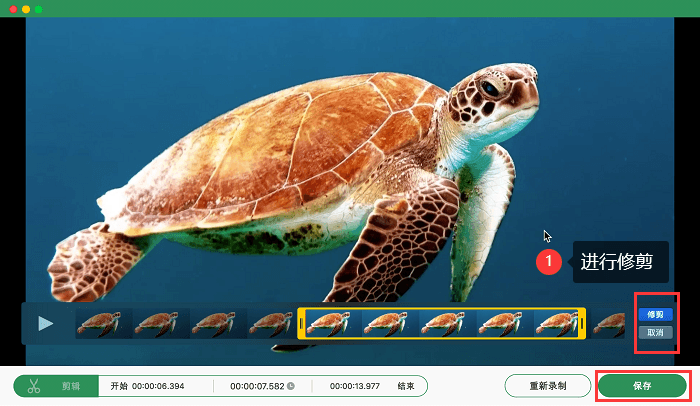
总结
通过本文的介绍,您可以了解苹果电脑怎么录屏。苹果电脑自带的录屏功能操作简单,适用于一般录制需求;而数据 蛙录屏软件提供更多高级的录屏设置和功能,适合专业录制需求。
无论您是需要录制操作步骤、制作教学视频,还是展示您的创作过程,这些方法都能满足您的需求,让您的录制体验更加便捷。希望本文能帮助您充分利用苹果电脑的录屏功能,记录并分享您的屏幕精彩瞬间。
文章推荐:
华为手机怎么录屏?看这里,小白也能学会![]() https://blog.csdn.net/shujuwa__net/article/details/132402434?spm=1001.2014.3001.5501
https://blog.csdn.net/shujuwa__net/article/details/132402434?spm=1001.2014.3001.5501
苹果手机录屏设置详解,教你如何轻松录制屏幕![]() https://blog.csdn.net/shujuwa__net/article/details/132356108?spm=1001.2014.3001.5501
https://blog.csdn.net/shujuwa__net/article/details/132356108?spm=1001.2014.3001.5501
想要录制专业音频?这2款电脑录音软件不能错过!![]() https://blog.csdn.net/shujuwa__net/article/details/132401572?spm=1001.2014.3001.5501
https://blog.csdn.net/shujuwa__net/article/details/132401572?spm=1001.2014.3001.5501